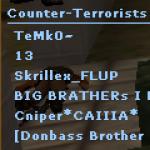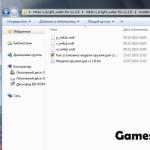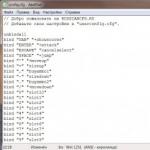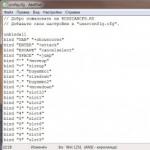Управління комп'ютером через андроїд дуже зручно здійснювати Wi-Fi. Вам не потрібні бездротова мишка та клавіатура під час керування комп'ютером через андроїд.
Середня бездротова мишка коштує $30, клавіатура – $40. Але навіщо витрачати гроші, якщо у вас є андроїд, який завжди під рукою та на нього можна зателефонувати, якщо він випадково впав за диван? Також вам не потрібно дбати про покупку батарейок або їх зарядку, а, як правило, це необхідно в самий невідповідний момент.
У цій статті ми розберемо як керувати комп'ютером через андроїд:
- Як мишка
- Замість клавіатури
- Запуск вмісту комп'ютера на андроїді
Після прочитання статті, установки необхідної програми, її налаштування та навчання з використання ви не тільки заощадите гроші на бездротовій мишці та клавіатурі, але й зможете використати можливості керування комп'ютером через андроїд телефон або планшет, які ні мишка, ні клавіатура дати вам не зможуть.
Управління комп'ютером через андроїд ми будемо здійснювати за допомогою мережі Wi-Fi, тому якщо у вас ще немає будинку Wi-Fi, біжіть за роутером - без нього ви втрачаєте багато зручностей і сервісів.
1. Встановлення та налаштування програми для керування комп'ютером через андроїд
Щоб керувати комп'ютером через андроїд телефон або смартфон, ми будемо використовувати програму PC Remote (Monect). У статті ми вже переконалися у можливостях цієї програми перетворити андроїд на джойстик, геймпад та кермо, тепер ще замінимо мишку, клавіатуру та пульт від аудіосистеми. Як альтернатива цьому додатку можемо порадити, там менше "зайвих" функцій, але й налаштовується все швидше і простіше.
За замовчуванням програма входить у режим "Touchpad" та отримуємо повноцінну заміну тачпада на ноутбуці. Тут є навіть додатково кнопка коліщатка мишки (зручно для скролінгу вгору-вниз по сторінці та відкриття/закриття нових вкладок у браузері).

Тачпад для браузера (Browser Mode)– зручно для використання браузера – окрім звичайного тачпада є кнопки: Пошук, Оновити сторінку, Вперед/Назад, Домашня сторінка.

Для керування плеєром вибирайте режим Media Mode: є тачпад, кнопки Вмикання/Вимикання плеєра, плей/пауза, стоп, гучність, вимкнути гучність, вперед/назад. Дуже зручно використовувати, навіть якщо ви перебуваєте в іншій кімнаті, а колонки підключені до комп'ютера.

Введення звичайного тексту- для цього просто натисніть на значок клавіатури, у полі віджетів, як показано на скріншоті нижче, і у вас на екрані Андроїд пристрою відкриється звична клавіатура, яку ви бачите за будь-якого набору тексту.

Віртуальна клавіатура- у цьому режимі на весь екран відкриється віртуальна клавіатура зі звичною Windows розкладкою та клавішами Win, Ctrl, Alt...
Function Keys- Функціональна клавіатура. Тут знаходяться всі F-кнопки, живлення комп'ютера (вимикання, сон, перезавантаження), Мій комп'ютер, Outlook, Калькулятор, а також блок кнопок над стрілками (delete, print screen, page down…).
Ви можете керувати комп'ютером в іншій кімнаті, не тільки для керування програвачем.
Функція Віддалений робочий стілдозволяє відображати в реальному часі робочий стіл вашого комп'ютера на андроїді. Існують додаткові кнопки Пуск, виклик андроїд клавіатури, Enter, права кнопка мишки. Якщо натиснути та проводити по екрану відбувається виділення
.Керувати вмістом смартфона у багатьох випадках зручніше з персонального комп'ютера чи ноутбука. Це стосується, наприклад, обробки медійних файлів – фотографій, аудіо та відеозаписів. Ще один важливий момент – можливість перенесення великих файлів із мобільного пристрою на настільний комп'ютер.
У цьому списку є кілька програм, завдяки яким ви зможете здійснювати безліч операцій з телефоном на ПК. В тому числі, отримувати доступ до камери смартфона або робити знімки екрана мобільного пристрою з комп'ютера.
Android - одна з найвідоміших програм для зв'язку мобільних пристроїв з комп'ютером. Також в ньому закладено безліч функцій – показ повідомлень про надходження дзвінків або повідомлень, повідомлень від програм для обміну повідомленнями, таких як Whatsapp. Якщо у вас є профіль Airdroid, то буде доступна функція пошуку телефону.
Airmore – програма, яка дозволяє в потоці передавати відео, фотографії та музику зі смартфона. Фотографії організовані щодня або місяці, щоб було простіше завантажувати або видаляти.
За допомогою Airmore також можна керувати контактами, надсилати повідомлення декільком адресатам за один раз.
Як використовувати:
1. Встановіть програму для Android або iOS
2. Відкрийте Airmore Web у вашому браузері на настільному комп'ютері та відскануйте відображений QR-код. Натисніть «Accept» на вашому мобільному пристрої.
3. Інший спосіб: можна також встановити з'єднання через IP, код або з'єднання через мобільний хотспот (Wi-Fi).
Airmore дозволяє керувати файлами як у пам'яті телефону, так і на карті SD.
Програма Connect Me дозволяє в потоці видавати будь-яке відео або інший медіафайл, збережений на вашому телефоні. Ви можете навіть приєднатися до камери телефону та переглядати стрічку з настільного комп'ютера. Є також функція надсилання SMS або дзвінків без допомоги смартфона. Програма повідомить вас про надходження нових дзвінків або повідомлень.
Web PC Suite дозволяє переглядати та надсилати в потоці ваші фотографії, музику, відео, документи, файли APK (APK (англ. Android Package) - формат архівних файлів, що виконуються – додатків для Android) та інші види файлів з вашого пристрою на Adnoid на настільний комп'ютер через WiFi або особистий хотспот. Інтерфейс підтримує перетягування.
За допомогою Mighty Text ви можете надсилати або отримувати SMS або MMS на ваш комп'ютер за допомогою вашого номера телефону або надсилати SMS із вашого профілю Gmail. Додаток входить функція PowerView, яка дозволяє вести безліч розмов а один раз.
Ви коли-небудь замислювалися, чи можливе керування смартфоном Android з комп'ютера? Напевно, ви вже уявляєте, як зручно переглядати файли з телефону на вашому ПК і писати повідомлення з клавіатури. Чи раптом ви забули телефон удома, а вам потрібні контакти людей по роботі? У цій статті я розповім, за допомогою яких програм можна здійснити управління Android з ПК.
Управління Android з комп'ютера
Існує чимало утиліт, за допомогою яких можна керувати Android-апаратом із ПК. Ми розглянемо дві з широко відомих, а ви вже зупиніться на тій, яка вам здасться найзручнішою.
Як використовувати AirDroid
Розглянемо програму AirDroid – на мою думку, це одна з найкращих веб-орієнтованих програм для вирішення цього завдання. Вона має дружній інтерфейс, який виявиться простим і зрозумілим для будь-якого користувача.
Тепер ви можете почати керування телефоном Android з комп'ютера. Це дозволить вам легко переглядати файли, фото, набирати повідомлення і навіть здійснювати дзвінки. За допомогою цієї програми можна робити скріншоти, контролювати заряд батареї, переглядати всю інформацію про ваш пристрій.
Також можна встановити цю програму на ваш планшет, і ви зможете здійснювати керування телефоном Android з Android-планшета через браузер.
Управління смартфоном на Андроїд з комп'ютера: Відео
Через TeamViewer QuickSupport
Розглянемо ще одну програму, що допоможе власникам. Можливо, вона вам знайома – це TeamViewer.
Ця утиліта буде гарною підмогою у віддаленій взаємодії з вашим смартфоном. Ознайомтеся з вкладками та можливостями цієї програми: за її допомогою ви можете переглядати відомості про підключений пристрій, спостерігати за роботою процесора, завантаженістю оперативної пам'яті, стежити за рівнем заряду батареї, контролювати кількість вільної та зайнятої пам'яті, і все це на одному екрані. Перейшовши на вкладку «Програми», можна переглянути розмір, версію, дату встановлення програм на мобільному апараті. Також ви можете їх видалити.
Тепер є можливість зручно наводити лад на смартфоні з екрана монітора; Ще виявиться корисною вкладка «Процеси», де можна спостерігати, який додаток найбільше споживає ресурси апарату, та оцінити час його роботи.
Ми звикли мати смартфон під рукою. Власне він і замислювався як річ, яка з рук випускатися майже не повинна: такий собі портативний електронний помічник, який супроводжує господаря всюди. І насправді навіть зараз ще бажаний функціонал реалізований не повністю - і щойно вдасться усунути головну проблему мобільної електроніки (недостатню ємність акумулятора), на смартфон навішають масу нових корисних функцій. Однак і зараз, коли ми тягнемося за смартом і раптом не можемо його знайти, багатьох охоплює справжня паніка.
Почасти це сила звички (ми так само спохоплюємося, не виявивши на руці годинник), частково потребу у функціях, які без смартфона виконати не в змозі (не те що зателефонувати, а й, наприклад, згадати чийсь номер телефону! Електронні помічники відучили) нас від запам'ятовування подібних дрібниць). Коротше кажучи, ситуацій, в яких могла б стати в нагоді «чарівна» можливість використовувати смартфон, не маючи можливості до нього доторкнутися, дуже багато. Але тільки чому чарівна? Насправді техніка давно це дозволяє.
"По-науковому" використання електронного пристрою здалеку, без дотику до нього, називається віддаленим або дистанційним доступом/керуванням. І у випадку воно передбачає наявність двох допоміжних програм. Одна має бути попередньо встановлена на самому смартфоні, друга працювати на комп'ютері, з якого доступ організується (дуже часто останнім часом як ця друга програма виступає браузер).
І звичайно, між пристроями повинен бути якийсь канал зв'язку: в більшості випадків це доступ в інтернет, хоч іноді достатньо і просто можливості приймати/відсилати SMS-повідомлення. Ви викликаєте смартфон з комп'ютера і можете робити на ньому майже стільки ж, скільки і якби його тримали в руках. Що ще примітно, таке використання смартфона може бути непомітним.
Так це виглядає у загальному випадку – і перш ніж перейти до конкретних сценаріїв, варто згадати одну не очевидну річ. Ставити програму віддаленого доступу законом дозволено лише на власний пристрій або з дозволу власника пристрою, якщо мова про чуже. Поставивши таку програму на смартфон людини, яка знати про це не буде (все одно колега це, дружина або незнайома людина), ви відразу порушите як мінімум статті 272 та 273 КК РФ: неправомірний доступ до комп'ютерної інформації та використання програм для несанкціонованого копіювання комп'ютерної інформації . Будьте обережні, це зовсім не жарт!
А тепер давайте розглянемо типові сценарії, в яких віддалений доступ може бути корисним. Список самих програм наведено після.
Найпопулярніший: протидія крадіжці. Як точно помітила одна американська актриса, втратити мобільний телефон нині страшніше, ніж втратити цноту: стільки там зберігається інформація, здатна власника скомпрометувати, стільки інформації, втратити яку користувач дозволити собі не може! І ось раптом смартфон крадуть!
Що ж, буде добре, якщо на ньому встановлено програму для віддаленого доступу. Звернувшись до нього через інтернет або навіть просто відправивши команду в SMS-повідомленні (підтримують не всі програми), можна змусити його виконати кілька корисних у цій ситуації дій: потай зробити знімки будь-якої з камер (вже бували випадки, коли таким чином вдавалося зняти злодіїв або нових власників), активувати мікрофон (тобто перетворити на підслуховуючий пристрій), блокувати смартфон та/або видалити з нього всі дані, дізнатися його поточні географічні координати, звернутися до злодія текстом з екрану, а можливо включити гучний сигнал тривоги, щоб привернути увагу оточуючих.
У більшості випадків ці функції будуть доступні тільки доти, поки злодій не «обнулити» пристрій, тобто не видалити з нього все програмне забезпечення, відкочивши стан до заводського. Тому дійте швидко, не витрачайте часу. Разом з тим деякі програми (наприклад, Cerberus) мають можливість прописуватися в системні програми - і таким чином зберігати працездатність навіть після скидання налаштувань до заводських.
До речі, найпростіший функціонал віддаленого управління вбудований прямо в Android та iOS: ви знайдете його в системних налаштуваннях, відповідно у вкладці «Опції/Безпека» та вкладці «Find My iPhone».
Краще, звичайно, якщо смартфон не вкрадений, а просто втрачений чи забутий. Коли його забувають, то зазвичай не пам'ятають, де саме. Тому можна віддалено включити звуковий сигнал або вібрацію, запитати геокоординати: ви, звичайно, знайдете його, коли він «запишить» з-під дивана, або принаймні згадайте, де залишили, отримавши з точністю до кількох метрів розташування на карті.
Але й доки він не знайдений, можна запросити з нього контакти, увімкнути тимчасову переадресацію викликів, читати SMS, переглядати документи. Стане в нагоді і можливість віддалено впливати на системні налаштування: наприклад, відключити вібрацію і звукове сповіщення, щоб забутий смартфон не турбував домашніх за вашої відсутності.
У випадку, якщо він втрачений і вже лежить в кишені чужої людини, стане в нагоді функція журналу - в якому автоматично відзначатимуться всі дії, зі смартфоном вчинені. Втім, цей сценарій плавно переростає в сценарій з крадіжкою, тому знову-таки не втрачайте часу, дійте швидко: якщо відразу домовитися про повернення телефону не вдалося, повідомляйте свого оператора зв'язку і поліцію.
Можна перетворити смартфон на веб-камеру. Особливо це корисно для пристроїв, що відпрацювали свій вік, пам'яті і продуктивності яких вже недостатньо для нормальної експлуатації. Так що скиньте їх до заводських установок (видалив тим самим все зайве), встановіть програму дистанційного доступу - і ви отримаєте інтелектуальну камеру, за допомогою якої зможете організувати спостереження за цікавою для вас територією: присадибною ділянкою, наприклад, або дитячою кімнатою. Така камера може автоматично виявляти рух і автоматично підлаштовувати параметри зйомки під поточні умови освітленості.

Суміжне завдання: обмін файлами із смартфоном. Документи, що зберігаються на ньому, не завжди зручно отримувати через USB, так само як і «заливати» на смартфон файли. Вирішити це завдання допоможе особливий випадок віддаленого доступу: запуск на телефоні FTP-сервера, що перетворить пристрій на файловий архів - звертатися до якого можна через будь-який FTP-клієнт (наприклад, вбудований в Total Commander). Може це знадобитися і для відтворення файлів зі смартфона - скажімо, фотографій - на іншому пристрої без попереднього їх копіювання.
Ще один паралельний сценарій: допомога другові. В даному випадку потрібно дистанційно отримати доступ до смартфону, який належить не вам, щоб подивитися, що інша людина робить не так чи показати правильні дії. І тому теж існує цілий клас додатків. Важливо, що друга потрібно попросити таку програму встановити самостійно. Пам'ятайте про проблему несанкціонованого доступу!
Нарешті, зворотний сценарій: дистанційне керування комп'ютером зі смартфона. Навряд це знадобиться багатьом з вас, але якщо раптом потреба виникне (наприклад, дистанційно змінити параметри програми, залишеної працювати на час вашої відсутності) - знайте, що є інструменти і для цього.
А ось і список самих додатків:
* Cerberus (одна з найпотужніших додатків класу анти-злодій)
Дистанційне керування телефоном, смартфоном Андроїд | Android через Google | Google обліковий запис.
Навігація
Можливість віддалено керувати пристроями під керуванням Android» у наші дні вже не є нездійсненною мрією. Не так вже й давно ми не вірили, що кожна людина зможе тримати в руках компактний гарний телефон, що має камеру, диктофон, вихід в Інтернет і всі інші переваги. Але сьогодні це є повсякденною реальністю.

Дистанційне керування телефонами на « Android» - Така сама буденність, варто тільки познайомитися з технологією її здійснення. У цьому огляді ми розповімо про два способи керування телефоном із комп'ютера на відстані, а також дізнаємося, як керувати комп'ютером із телефону.
Дистанційне керування телефонами на «Android»
Управління телефоном на відстані дає можливість визначати його місцезнаходження, видаляти всю інформацію особистого характеру (якщо телефон опинився в руках зловмисника), блокувати його тощо. Можна також керувати телефоном з комп'ютера прямо з робочого столу (як показано на малюнку нижче).

Ми розберемо найефективніші методи дистанційного керування смартфонами і представимо ще найбільш прийнятні в цьому випадку програми. Ефективність таких програм визначається:
- Проста робота з додатком (щоб будь-який користувач міг у ньому легко розібратися).
- Доступність програми (щоб програма була безкоштовною і широко доступною для скачування з Інтернету).
- Надійність програми (додаток повинен працювати стабільно, добре виконувати всі свої функції, не вимагати будь-яких додаткових ресурсів).
Видалене керування телефонами на Android за допомогою Google акаунта
Найбільш простим і, напевно, популярним способом дистанційного керування телефонами на « Android» для звичайних користувачів є використання облікового запису Google.
За допомогою Google облікового запису можна керувати своїм телефоном як з комп'ютера, так і з гаджета. Жодних проблем та складнощів при цьому не виникає. До того ж, під час роботи на комп'ютері користувач може не завантажувати і не встановлювати жодних програм, що значно спрощує справу. Цим шляхом ми й підемо.

Гугл аккаунт дистанційне керування телефоном Андроїд
Отже, щоб керувати з комп'ютера телефоном через Google обліковий запис, пройдіть такі прості кроки:
- Зайдіть в систему Google за цією засланніта авторизуйтесь у своєму Google акаунті (у який ви зазвичай заходите через телефон).
- Якщо ваш пристрій під керуванням Android» вже підключено до цього Google облікового запису, тоді після входу в нього на комп'ютері ви побачите на моніторі вікно, як показано на скріншоті нижче. Тут буде вказана модель вашого телефону, відзначено його географічне розташування (на інтерактивній карті), а також будуть доступні функції блокування, очищення та продзвону у вигляді кнопок.

Гугл аккаунт дистанційне керування телефоном Андроїд
Дистанційне керування телефонами на «Android» за допомогою програми «AirDroid»
Додаток " AirDroid», за допомогою якого можна отримати доступ до управління телефонами з комп'ютера, дуже популярним серед користувачів. Це її безкоштовністю і великими можливостями. Причому працювати у програмі можна як з комп'ютера, так і з гаджетів.

Гугл аккаунт дистанційне керування телефоном Андроїд
Для віддаленого керування потрібно лише через комп'ютер підключити програму до телефону під керуванням. Android». Програма вміє таке:
- Надсилати та отримувати повідомлення, переглядати їх. Це стосується не тільки простих коротких повідомлень, але й цілих чатів з багатьма користувачами.
- Передавати з комп'ютера на телефон будь-які файли. Для цього досить просто увійти з комп'ютера та телефону в Інтернет, і не важливо, яка відстань між ними. Що вища швидкість Інтернету, то швидше будуть передаватися файли.
- Переглядати та редагувати на комп'ютері телефонну книжку
- Відтворювати музику та відео
- Фотографувати та надсилати на комп'ютер усі дії, зроблені на телефоні
- Виводити на екран комп'ютера зйомки з телефону та багато іншого
- Програма « AirDroid» дійсно сподобається всім користувачам, які бажають керувати телефонами на « Android" з комп'ютера. Єдиним недоліком є те, що програма вимагає невеликого попереднього вивчення. Хоча працювати з програмою просто і зручно.
Завантажити " AirDroid» можна за цим посиланням.
Дистанційне керування комп'ютером з телефону за допомогою програми «TeamViewer»

Гугл аккаунт дистанційне керування телефоном Андроїд
Отже, ми наочно дізналися, за допомогою яких інструментів можна керувати телефоном з комп'ютера, тепер спробуємо зробити зворотне - керувати комп'ютером з телефону.
Програма « TeamViewer» у своїй категорії відома на стільки ж, на скільки ICQ(«аська») – у своїй. З її допомогою ми отримаємо доступ до комп'ютера з телефону під керуванням « Android». Встановлювати її потрібно і на комп'ютері, і в телефоні, а потім входити до неї з обох пристроїв.
Використовувати програму досить просто, це можна зрозуміти при першій роботі з нею. Особливих інструкцій вказувати не потрібно. Програма, в принципі, безкоштовна і має такі можливості:
- Повне віддалене керування персональним комп'ютером з телефону, начебто користувач сидів за ПК, тільки без клавіатури і мишки.
- Керування телефоном як комп'ютером, так і сервером
- Підтримка клавіатури
- Робота з безліччю моніторів за один сеанс
- Перегляд онлайн відео та прослуховування аудіо (залежно від швидкості Інтернету), а також багато іншого.
Завантажити " TeamViewer» для « Android» можна, для комп'ютера -.
Відео: Віддалене управління Андроїд з комп'ютера